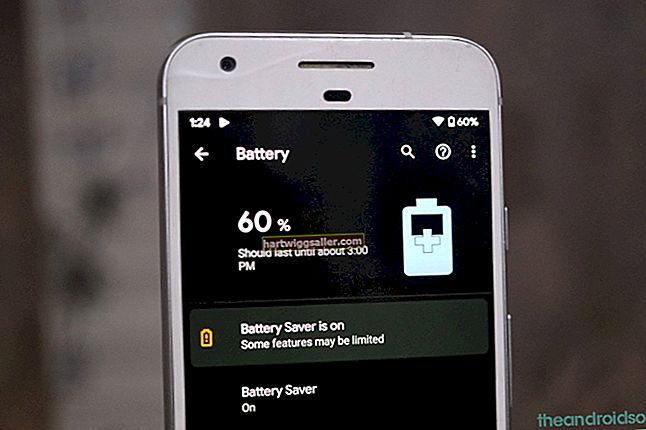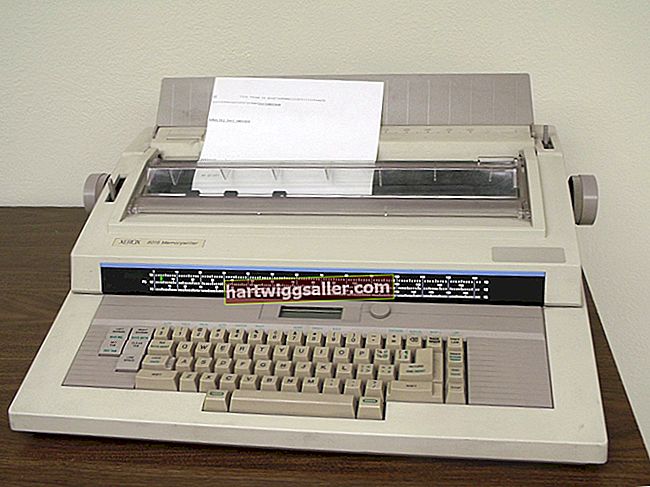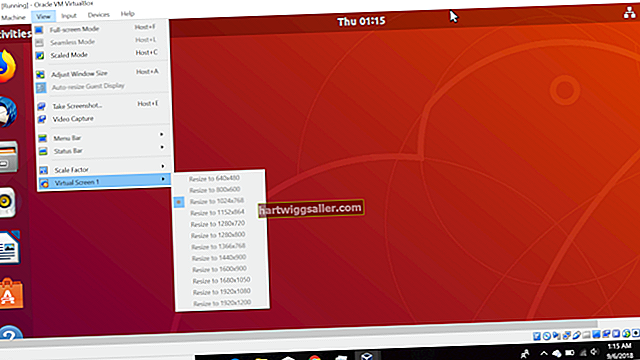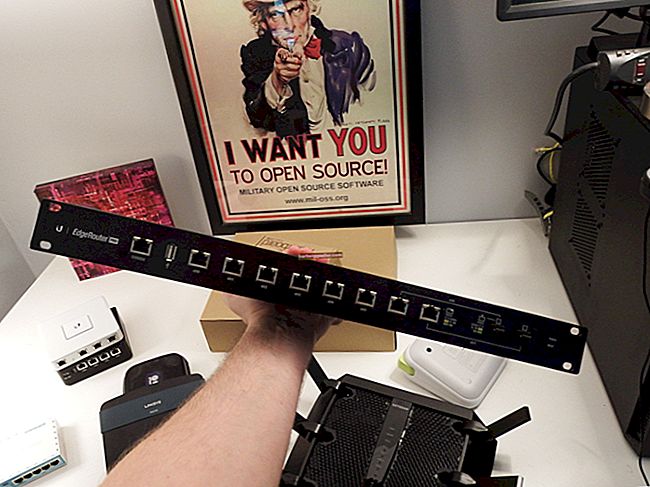Враћање резервне копије са старог Аппле иПхоне-а на нови иПхоне је ефикасан начин за премештање свих података, подешавања и преференција на нови уређај. Аппле вам омогућава прављење резервних копија и враћање уређаја бежично путем бесплатне услуге Аппле иЦлоуд или путем УСБ кабла са бесплатним софтвером Аппле иТунес покренутим на радној површини канцеларије или преносном рачунару. Након што направите резервну копију података на старом иПхоне-у помоћу иТунес-а или иЦлоуд-а, користите исту услугу за враћање резервне датотеке на нови иПхоне.
Вратите резервне копије на нови иПхоне помоћу ИЦлоуд-а
1
Укључите ново купљени Аппле иПхоне.
2
Изаберите опције језика, државе и услуга локације на екранима за подешавање који се аутоматски покрећу када први пут покренете нови иПхоне.
3
Додирните да бисте изабрали жељену Ви-Фи мрежу. Ако се то затражи, унесите сигурносну шифру мреже.
4
Додирните опцију „Врати из ИЦлоуд резервне копије“, а затим додирните „Даље“. Унесите свој Аппле ИД и лозинку у поља за унос да бисте се пријавили на свој иЦлоуд налог.
5
Додирните да бисте изабрали најновију резервну копију старог иПхонеа. Притисните дугме „Врати“.
6
Сачекајте неколико минута да иПхоне доврши поступак враћања. Уређај ће се искључити и аутоматски поново покренути на крају процеса.
Вратите резервне копије на нови иПхоне помоћу ИТунес-а
1
Укључите нови иПхоне.
2
Изаберите жељена подешавања и Ви-Фи мрежу на екранима за подешавање.
3
Додирните опцију „Врати из резервне копије ИТунес“, а затим додирните „Даље“.
4
Прикључите УСБ кабл који сте добили уз иПхоне у рачунар и иПхоне. Сачекајте да иТунес открије уређај и покрене се аутоматски.
5
Кликните да бисте изабрали радио дугме поред опције враћања из резервне копије у искачућем прозору Сет Уп Иоур ИПхоне (Подешавање вашег иПхоне-а). Изаберите свој стари иПхоне са падајуће листе. Кликните на дугме „Настави“.
6
Сачекајте да иТунес доврши поступак враћања и поново покрените иПхоне. Нека иПхоне буде повезан са иТунес-ом да бисте синхронизовали своје медијске датотеке и апликације са новим уређајем.